遥感专题制图实习指导书(RS实验3)
遥感制图实习报告

遥感图像处理实验报告班级姓名学号实验室成绩评定教师签字专题一: DEM图像进行彩色制图(叙述制图过程并把自己处理结果加载到本文档里)实验目的:1.实验步骤:2.选择File > Open Image File>bhdemsub.img,出现由主图像窗口、滚动窗口和缩放窗口组成的ENVI 图像。
3.选择主图像窗口内的功能菜单Tools>Color Maping>Density Slice, 出现Density Slice对话框。
4.选择Clear Ranges, 清除Defined Density Slice Ranges下的内容。
5.选择Options>Add New Ranges, 其中RangeStart: 1219 ;Range End;1701;#of Ranges:10。
在Density Slice对话框中Defined Density Slice Ranges下出现十组内容。
6.逐个组将Red条依次改为25, 50, 75, 100, 125, 150, 175, 200, 225, 250。
Greeen与Blue不变。
选择Apply按钮, 主图像窗口、滚动窗口和缩放窗口组成的ENVI图像的颜色改变。
选择主图像窗口内的功能菜单File>Save Image As> Image File 出现Output Dispiay to Image File对话框, Output File Type选择JPEG, Enter Output Filename选择保存位置, Compression Facter(0-1)选择0.750.实验结果:专题二: TM与SPOT数据融合(叙述该过程并处理结果加载到本文档里。
注意用两种方法融合的过程)实验目的:1. 进行快速对比度拉伸、直方图执行交互式对比度拉伸和直方图匹配的操作2. 快速滤波、滤波的操作3. ENVI中变换(Transform)菜单功能的了解实验步骤:1. 选择File > Open Image File>Lon.spot文件,点击No Display>new display>load band2. 选择File > Open Image File>Lon.tm文件,点击No Display>new display>load band3. 选择Basic Tools>Resize Data>选择Lon.tm文件>点击OK(弹出对话框, 分别填写内容)4. 选择Basic Tools>Stretch实验结果:专题三: 航片的配准与镶嵌(叙述该过程并处理结果加载到本文档)1配准●图像-图像地面控制点 (Select GCPs: Image-to-Image)●图像-图像配准需要两幅图像均打开。
遥感原理实验报告3目视解译与制图
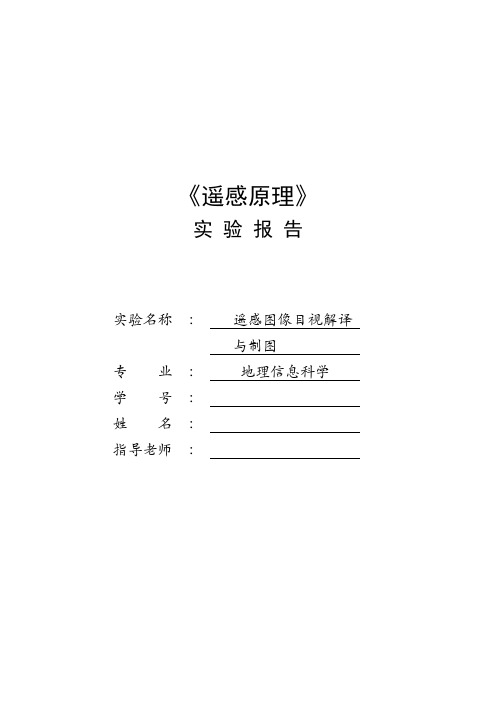
《遥感原理》实验报告实验名称:遥感图像目视解译与制图专业:地理信息科学学号:姓名:指导老师:1、实验目的(1)学习航空像片判读的基本原理和方法;掌握航空像片判读中判读标志的建立方法;解译判读各土地覆盖类型在彩红外航片上的影响特征;(2)认识和了解热红外影像对地物的表现;(3)认识和掌握TM图像各波段的光谱效应;学习和掌握陆地卫星遥感图像的判读方法。
2、实验材料ArcGIS10.2、ENVI5.13、实验内容与过程3.1航空像片的判读说明:与黑白像片相比。
真彩色像片基本反映了地物的天然色彩,地物类型之间的细微差异可以通过色彩的变化表现出来,彩色像片上的丰富色彩提供了比可见光黑白像片更多的信息。
由于受到大气散射与吸收的影响,在航空摄影高度相同的条件下,彩色摄影信息损失量远大于红外摄影,因此航空遥感中广泛使用彩色红外摄影。
由于绿色植物在近红外波段具有很强的反射特性,在彩色红外像片上呈红色,使彩红外航片比普通彩色航片在植被的判读和识别方面具有较大的优势,同时也使其在识别伪装方面有突出的功用。
判读彩色红外像片,可以按照以下步骤进行:认真了解彩红外摄影感光材料的特性和成像原理;熟悉各种地物在可见光和近红外波段的反射光谱特性;建立地物的反射光谱特性与像片假彩色的对应关系(如下表);建立彩红外像片与其他判读标志;遵循遥感解译步骤与方法对彩红外像片进行解译。
在解译时应注意:在彩红外像片上,植物的叶子因反射红外线而呈现为红色。
但不同植被类型或处于不同生长阶段,受不同环境影响的植物,其光谱特性不同,因而在彩红外相片上,红色的深浅程度不同。
如正常生长的针叶林,颜色为红色到品红色,枯萎的植被则呈现暗红色,即将枯死的制备则呈现青色。
根据以上表格和所给遥感影像可得实习区判读表格如下:3.2热红外图像判读(1)光盘中“实习图像”子目录下共有三组热红外图像:热红外11、热红外12、热红外13位第一组,这是反映工业热流的热红外影像,影像说明如表所示。
遥感实习和实验指导
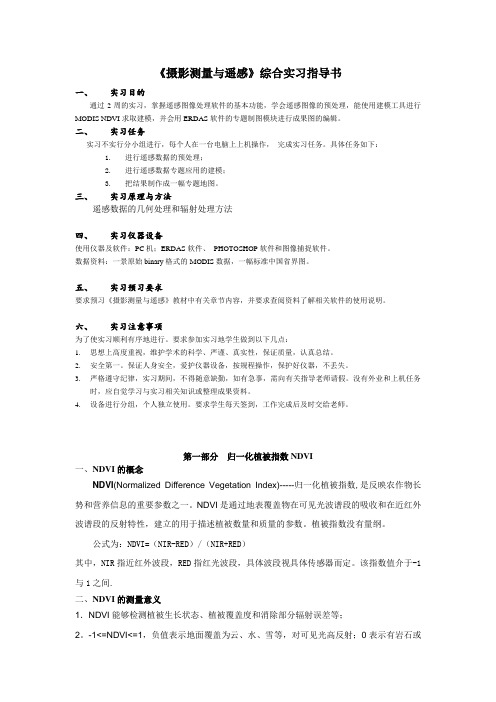
《摄影测量与遥感》综合实习指导书一、实习目的通过2周的实习,掌握遥感图像处理软件的基本功能,学会遥感图像的预处理,能使用建模工具进行MODIS NDVI求取建模,并会用ERDAS软件的专题制图模块进行成果图的编辑。
二、实习任务实习不实行分小组进行,每个人在一台电脑上上机操作,完成实习任务。
具体任务如下:1.进行遥感数据的预处理;2.进行遥感数据专题应用的建模;3.把结果制作成一幅专题地图。
三、实习原理与方法遥感数据的几何处理和辐射处理方法四、实习仪器设备使用仪器及软件:PC机;ERDAS软件、PHOTOSHOP软件和图像捕捉软件。
数据资料:一景原始binary格式的MODIS数据,一幅标准中国省界图。
五、实习预习要求要求预习《摄影测量与遥感》教材中有关章节内容,并要求查阅资料了解相关软件的使用说明。
六、实习注意事项为了使实习顺利有序地进行。
要求参加实习地学生做到以下几点:1.思想上高度重视,维护学术的科学、严谨、真实性,保证质量,认真总结。
2.安全第一。
保证人身安全,爱护仪器设备,按规程操作,保护好仪器,不丢失。
3.严格遵守纪律,实习期间,不得随意缺勤,如有急事,需向有关指导老师请假。
没有外业和上机任务时,应自觉学习与实习相关知识或整理成果资料。
4.设备进行分组,个人独立使用。
要求学生每天签到,工作完成后及时交给老师。
第一部分归一化植被指数NDVI一、NDVI的概念NDVI(Normalized Difference Vegetation Index)-----归一化植被指数,是反映农作物长势和营养信息的重要参数之一。
NDVI是通过地表覆盖物在可见光波谱段的吸收和在近红外波谱段的反射特性,建立的用于描述植被数量和质量的参数。
植被指数没有量纲。
公式为:NDVI=(NIR-RED)/(NIR+RED)其中,NIR指近红外波段,RED指红光波段,具体波段视具体传感器而定。
该指数值介于-1与1之间.二、NDVI的测量意义1.NDVI能够检测植被生长状态、植被覆盖度和消除部分辐射误差等;2。
遥感实习指导书
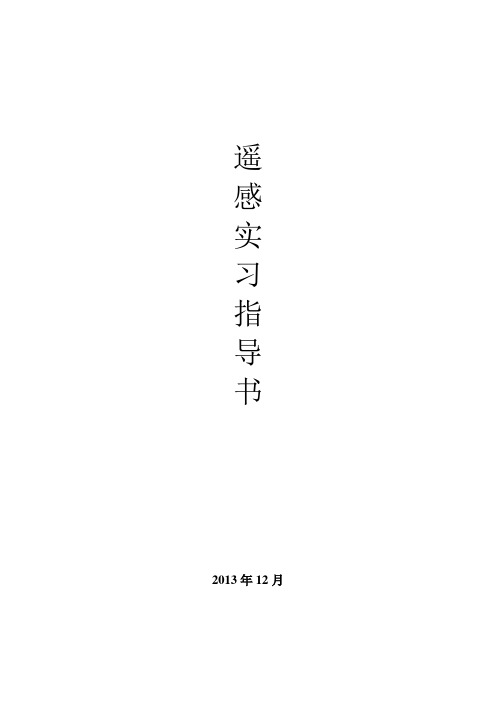
遥感实习指导书2013年12月遥感技术实习一说明由于遥感技术的不断发展,其应用已经渗透到很多领域。
在地理空间技术发展过程中,遥感也逐渐显现出了它作为一种大范围、高效率、实时获取数据信息的现代技术的优势。
目前,遥感影像已经作为一种地理空间信息的数据源,在测绘、GIS等方面起着越来越重要的作用。
所以,对于遥感技术的学习以及对遥感影像的处理方法的掌握、应用已经具有了重要的实际意义。
本次实习中,将会涉及到遥感影像预处理以及与现实数据生产相联系的利用遥感影像进行地形图更新等内容。
二实习内容1.应用1999年航空摄影测量方法制作的1:1万地形图的几何精度,对较新资源三号卫星影像进行几何校正。
2.应用纠正后的多光谱影像和全色影像进行融合。
3. 应用2012年融合后的资源三号卫星影像对1:10000地形图进行更新。
现有数据:1. 1999年西安地区1:10000栅格地形图(9幅)2. 2012年西安地区高分辨率资源三号卫星影像。
主要工作过程:1. 对扫描地形图的影像纠正、裁切、拼接2. 利用拼接好的地形图对遥感影像进行几何纠正3. 对纠正后的影像进行融合4. 利用遥感影像对地形图进行更新采用软件:在本次实习中采用的软件是遥感影像处理软件ERDAS IMAGINE9.2/ 8.5/8.4。
一软件认知:ERDAS IMAGINE是美国ERDAS公司开发的专业遥感图像处理与地理信息系统软件。
ERDAS 界面标题栏中下拉菜单介绍:Session(综合菜单) 完成系统设置、面板布局、日志管理、启动命令工具、使用功能等。
Main(主菜单) 启动ERDAS图表面板中包括的所有功能模块。
Tools(工具菜单) 完成文本编辑、矢量及栅格数据属性编辑、图形图像文件坐标变换、注记及文字管理、三维动画制作。
Utilities(实用菜单) 完成多种栅格数据格式的设置与转换、图像的比较。
Help(帮助菜单) 启动关于图表面板的联机帮助、ERDAS IMAGINE联机文档查看、动态连接库浏览等。
遥感实习报告 小实验
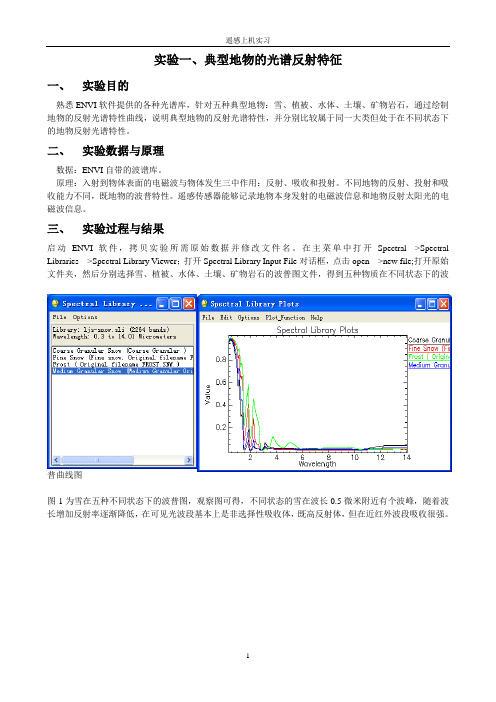
实验一、典型地物的光谱反射特征一、实验目的熟悉ENVI软件提供的各种光谱库,针对五种典型地物:雪、植被、水体、土壤、矿物岩石,通过绘制地物的反射光谱特性曲线,说明典型地物的反射光谱特性,并分别比较属于同一大类但处于在不同状态下的地物反射光谱特性。
二、实验数据与原理数据:ENVI自带的波谱库。
原理:入射到物体表面的电磁波与物体发生三中作用:反射、吸收和投射。
不同地物的反射、投射和吸收能力不同,既地物的波普特性。
遥感传感器能够记录地物本身发射的电磁波信息和地物反射太阳光的电磁波信息。
三、实验过程与结果启动ENVI软件,拷贝实验所需原始数据并修改文件名。
在主菜单中打开Spectral--->Spectral Libraries--->Spectral Library Viewer;打开Spectral Library Input File对话框,点击open--->new file;打开原始文件夹,然后分别选择雪、植被、水体、土壤、矿物岩石的波普图文件,得到五种物质在不同状态下的波普曲线图图1为雪在五种不同状态下的波普图,观察图可得,不同状态的雪在波长0.5微米附近有个波峰,随着波长增加反射率逐渐降低,在可见光波段基本上是非选择性吸收体,既高反射体,但在近红外波段吸收很强。
图2为三种植物的波普反射曲线,三种植物分别为confier(针叶树)、decidous(落叶植物)、grass(草)。
观察图可看出在可见光波段0.55微米(绿光)附近的反射率较低,10%~20%左右,两侧0.45微米(蓝光)和0.67微米(红光)则有两个吸收带。
在近红外波段1.2~1.5微米件有一个反射的陡坡,至1.6微米附近有一峰值在2~3微米件吸收率大增,反射率大大下降图(3)绘出了纯净水、海水的波普曲线,观察图可得出水在波长1微米左右的反射率较高,近红外波段的反射率很低。
四、实验体会不同的地物一般有不同的反射率,根据此原理可以区分不同的地物。
遥感图像处理实习指导
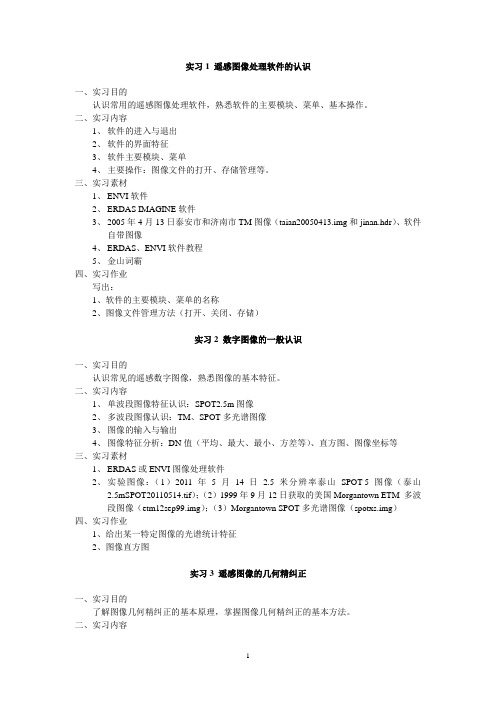
实习1 遥感图像处理软件的认识一、实习目的认识常用的遥感图像处理软件,熟悉软件的主要模块、菜单、基本操作。
二、实习内容1、软件的进入与退出2、软件的界面特征3、软件主要模块、菜单4、主要操作:图像文件的打开、存储管理等。
三、实习素材1、ENVI软件2、ERDAS IMAGINE软件3、2005年4月13日泰安市和济南市TM图像(taian20050413.img和jinan.hdr)、软件自带图像4、ERDAS、ENVI软件教程5、金山词霸四、实习作业写出:1、软件的主要模块、菜单的名称2、图像文件管理方法(打开、关闭、存储)实习2 数字图像的一般认识一、实习目的认识常见的遥感数字图像,熟悉图像的基本特征。
二、实习内容1、单波段图像特征认识:SPOT2.5m图像2、多波段图像认识:TM、SPOT多光谱图像3、图像的输入与输出4、图像特征分析:DN值(平均、最大、最小、方差等)、直方图、图像坐标等三、实习素材1、ERDAS或ENVI图像处理软件2、实验图像:(1)2011年5月14日 2.5米分辨率泰山SPOT-5图像(泰山2.5mSPOT20110514.tif);(2)1999年9月12日获取的美国Morgantown ETM 多波段图像(etm12sep99.img);(3)Morgantown SPOT多光谱图像(spotxs.img)四、实习作业1、给出某一特定图像的光谱统计特征2、图像直方图实习3 遥感图像的几何精纠正一、实习目的了解图像几何精纠正的基本原理,掌握图像几何精纠正的基本方法。
二、实习内容对给定的遥感图像进行几何精纠正。
打开图像:viewer SPOTxs.img(或泰山TM20100427.img)打开地形图:viewer TOPO.sid(或泰山地形图.tif)建立待校正图像与地形图的关联:图像viewer中的raster下拉菜单选geometric correction—在set geometric model中选polynomial—在polynomial model properties下的project界面中选set projection from GCP tool—在出现的对话框中选exiting viewer,然后在地形图viewer中点击一下。
遥感信息技术实习指导书

实习三图像解译本次实习主要学习以下内容:图像空间增加(Spatial Enhancement)图像辐射增加(Radiometric Enhancement)图像光谱增加(Spectral Enhancement)高光谱工具(Hyperspectral Tools)地形分析功能(Topographic Analysis)地理信息系统分析(GIS Analysis)图像解译功能简介(Introduction of Image Interpreter)ERADS IMAGINE 的图像解译器(Image Interpreter) 包含了50 多个用于遥感图像处理的功能模块,这些功能模块在执行过程中都需要您通过各种按键或对话框定义参数,多数解译功能都借助模型生成器(Model Maker)建立了图形模型算法,很简洁调用或编辑。
图像解译器又称Image Interpreter 或Interpreter,可以通过两种途径启动:ERDAS 图标面板菜单条:Main 一Image Irnerpreter 一Image Interpreter 菜单ERDAS 图标面板工具条:点击Interpreter 图标~Image Interpreter 菜单图像解译器Image Interpreter 面板从上图可以看出,ERDAS 图像解译模块包含了8 个方面的功能,依次是遥感图像的空间增加(Spatial Enhancement)、辐射增加(Radiometric Enhancement )、光谱增加(SpectralEnhancement)、高光谱工具(Hyper Spectral Tools)、傅立叶变换((Fourier Analysis)、地形分析(Topographic Analysis)、地理信息系统分析(GIS Analysis)、以及其它有用功能(Utilities),每一项功能菜单中又包含假设干具体的遥感图像处理功能。
遥感技术与应用-实习指导书

《遥感技术与应用》实习指导书成都理工大学信息工程学院程先琼2006.9实习一 摄影图像的特性实习目的1.掌握航空摄影像片比例尺的计算方法;2.了解航片上像片重叠度;3.计算航片上的投影误差。
原理及方法简介1.像片的比例尺指像片上两点之间的距离与地面上相应点之间实际距离之比。
设H为摄影平台的高度(航高),f为摄影机的焦距,则像片的比例尺大小取决于H和f。
在地形平坦、镜头主光轴垂直于地面时,像片的比例尺为:式中,H 为摄影平台高度; m1为像片比例尺;a,b,A,B 分别为像片上和实际地面的对应点;f 为摄影机的焦距。
通常f值可以在像片的边缘或相应的遥感摄影报告、设计书中找到,H 由摄影部门提供。
2.像点位移(1)因地形起伏引起的像点位移———投影误差在中心投影的像片上,地形的起伏除了引起像片比例尺的变化外,还会引起平面上点位在像片上相对位置的移动,这种现象称为像点位移。
其位移量就是中心投影与垂直投影在同一水平面上的投影误差。
式中,σ—位移量;h —地面高差;r —像点到像主点的距离;H —摄影高度。
由公式可以看出:1)位移量与地面高差h成正比,即高差越大引起的像点位移量也越大。
当地面高差为正时(地形高于摄影基准面),σ为正值,像点位移是背离像点方移动的;当高差为负时(地形低于摄影基准面),σ为负值,像点向像主点方向移动。
2)位移量与像主点的距离r成正比,即距像主点越远的像点位移量越大,像片中心部分位移量较小。
像主点处r=0,无位移。
3)位移量与摄影高度H(航高)成反比。
即摄影高度越大,因地表起伏引起的位移量越小。
例如地球卫星轨道高度H=700km,当像片大小为18cm×18cm时,处于像片边缘的像点的地面高差h为1000m时,其位移量约0.13mm。
(2)因像片倾斜产生的像点位移———倾斜误差在航摄过程中,因飞机倾斜产生地物点在影像上的位移,称为倾斜误差。
如图1.1所示。
图1.1因像片倾斜引起的像点位移像点位移的方向,如图1.1中,P0与P为同一摄影站的水平像片和倾斜像片,A为地面任一点,a0点和a点分别为地面A点在水平面像片和倾斜像片上的像点,h C比线,C为等角点,C v0、C v为主垂面在两像片上的交线,φ0、分别为像点a0和a与等角点C连线与主纵线的夹角。
遥感原理实习手册
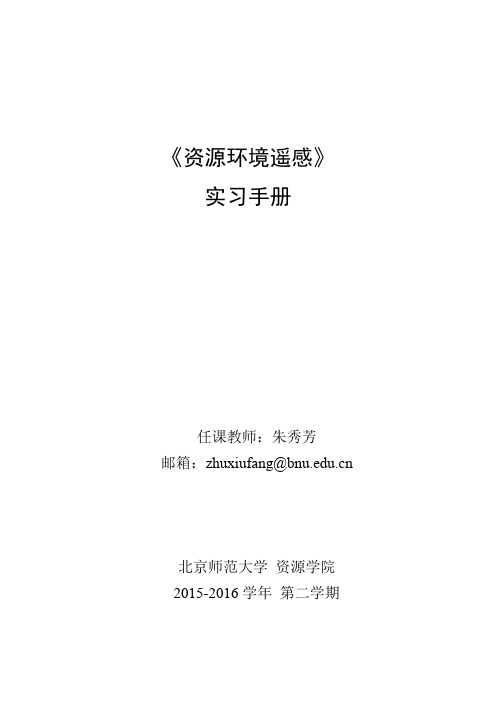
《资源环境遥感》实习手册任课教师:朱秀芳邮箱:zhuxiufang@北京师范大学资源学院2015-2016学年第二学期目录软件使用实习一:ENVI软件介绍 (1)1.实习目的: (1)2.理论内容: (1)3.实习数据: (1)4.实习步骤: (1)ENVI界面基本组成 (1)ENVI基本功能模块 (1)ENVI常用系统设置 (2)图像打开与保存 (4)预处理实习二:几何校正 (10)1.实习目的: (10)2.理论内容: (10)3.实习数据: (10)4.实习步骤: (10)实习三:图像镶嵌 (15)1.实习目的: (15)2.理论内容: (15)3.实习数据: (15)4.实习步骤: (15)实习四:图像裁剪 (18)1.实习目的: (18)2.理论内容: (18)3.实习数据: (18)4.实习步骤: (18)实习五:辐射增强 (21)1.实习目的: (21)2.理论内容: (21)3.实习数据: (21)4.实习步骤: (21)直方图拉伸 (21)直方图匹配 (22)图像增强实习六:空间滤波 (23)1.实习目的: (23)2.理论内容: (23)3.实习数据: (23)4.实习步骤: (23)低通滤波 (23)中值滤波 (24)高斯滤波 (24)利用平滑去噪 (26)图像锐化 (27)Sobel锐化 (28)拉普拉斯锐化 (29)定向滤波 (30)实习七:光谱增强 (31)1.实习目的: (31)2.理论内容: (31)3.实习数据: (31)4.实习步骤: (31)主成分变换 (31)缨帽变换 (33)实习八:图像融合 (34)1.实习目的: (34)2.理论内容: (34)3.实习数据: (34)4.实习步骤: (34)信息提取实习九:图像分割 (36)1.实习目的: (36)2.理论内容: (36)3.实习数据: (36)4.实习步骤: (36)去除天空 (36)提取兰花 (38)提取娃娃 (40)提取水体 (43)实习十:图像分类 (48)1.实习目的: (48)2.理论内容: (48)3.实习数据: (48)4.实习步骤: (48)非监督分类 (48)监督分类 (52)精度评价 (55)分类后处理 (56)扩展阅读 (58)手册说明图像处理中有多种工具方法,如主成分分析、缨帽变换、颜色空间变换等,任意一种方法都有多种图像处理功能,比如主成分分析既可用作图像去噪、图像增强,还可以用作图像融合、数据压缩等;颜色空间变换可以用作图像增强、特征提取;缨帽变换可用于特征提取、图像压缩、图像增强、图像融合。
遥感导论实习指导书
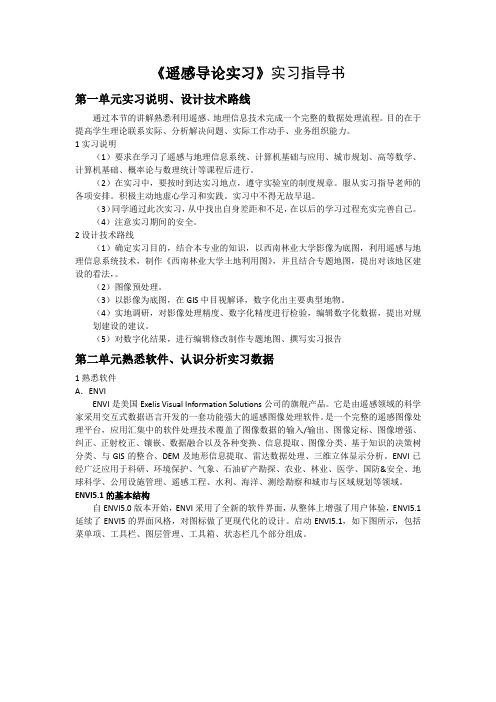
《遥感导论实习》实习指导书第一单元实习说明、设计技术路线通过本节的讲解熟悉利用遥感、地理信息技术完成一个完整的数据处理流程。
目的在于提高学生理论联系实际、分析解决问题、实际工作动手、业务组织能力。
1实习说明(1)要求在学习了遥感与地理信息系统、计算机基础与应用、城市规划、高等数学、计算机基础、概率论与数理统计等课程后进行。
(2)在实习中,要按时到达实习地点,遵守实验室的制度规章。
服从实习指导老师的各项安排。
积极主动地虚心学习和实践。
实习中不得无故早退。
(3)同学通过此次实习,从中找出自身差距和不足,在以后的学习过程充实完善自己。
(4)注意实习期间的安全。
2设计技术路线(1)确定实习目的,结合本专业的知识,以西南林业大学影像为底图,利用遥感与地理信息系统技术,制作《西南林业大学土地利用图》,并且结合专题地图,提出对该地区建设的看法,。
(2)图像预处理。
(3)以影像为底图,在GIS中目视解译,数字化出主要典型地物。
(4)实地调研,对影像处理精度、数字化精度进行检验,编辑数字化数据,提出对规划建设的建议。
(5)对数字化结果,进行编辑修改制作专题地图、撰写实习报告第二单元熟悉软件、认识分析实习数据1熟悉软件A.ENVIENVI是美国Exelis Visual Information Solutions公司的旗舰产品。
它是由遥感领域的科学家采用交互式数据语言开发的一套功能强大的遥感图像处理软件。
是一个完整的遥感图像处理平台,应用汇集中的软件处理技术覆盖了图像数据的输入/输出、图像定标、图像增强、纠正、正射校正、镶嵌、数据融合以及各种变换、信息提取、图像分类、基于知识的决策树分类、与GIS的整合、DEM及地形信息提取、雷达数据处理、三维立体显示分析。
ENVI已经广泛应用于科研、环境保护、气象、石油矿产勘探、农业、林业、医学、国防&安全、地球科学、公用设施管理、遥感工程、水利、海洋、测绘勘察和城市与区域规划等领域。
《遥感原理与应用》实验上机指导书
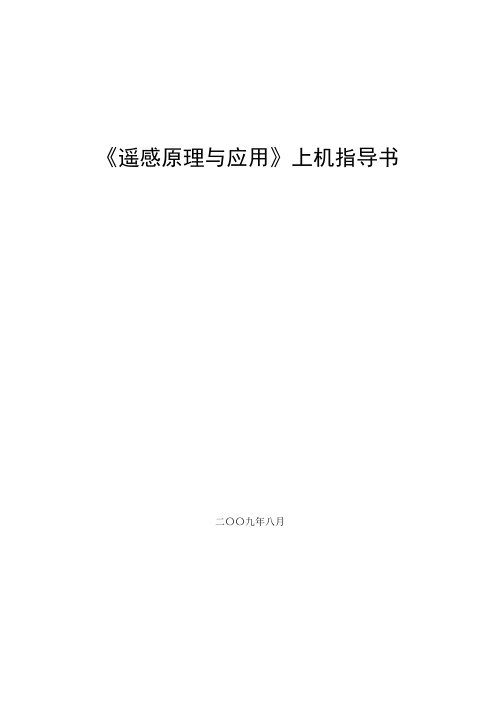
(2)实验地点在机房,每人一机;
三、实验原理
ERDASIMAGINE是美国ERDAS公司开发的专业遥感图像处理与地理信息系统软件,它以模块化的方式提供给用户,使得用户可以根据自己的应用程序的要求、资金情况合理地选择不同功能模块及其不同组合,对系统进行剪裁,充分利用软硬件资源,并最大限度地满足用户的专业应用要求。
Convert Images to Annotation
将栅格图像文件转换成IMAGINE的多边形注记数据
Convert Annotation to Raster
将IMAGINE的多边形注记数据转换成栅格图像文件
Create/Update Image Chips
产生或更新栅格图像分块尺寸,以便于显示管理
获取ERDAS IMAGINE栅格图像文件的所有信息
Vector Information
获取ERDAS IMAGINE矢量图形文件的所有信息
Image Commands Tool
打开图像命令对话框,进入ERDAS命令操作环境
Coordinate Calculator
将坐标系统从一种椭球体或参数转变为另外一种
Vector
启动ERDAS IMAGINE矢量功能模块(Vector)
Radar
启动ERDAS IMAGINE雷达图像处理模块(Radar)
Virtual GIS
启动ERDAS IMAGINE虚拟GIS模块(Virtual GIS)
表1.4工具菜单命令及其功能
命令
功能
Edit Text Files
编辑ASCII码文本文件
Edit Raster Attributes
编辑栅格文件属性数据
遥感导论实习报告

一、实习背景随着科技的不断发展,遥感技术在我国得到了广泛的应用。
为了让我更加深入地了解遥感技术,提高自己的实际操作能力,我参加了遥感导论实习。
本次实习主要在遥感实验室进行,通过实际操作,掌握遥感数据处理、图像分析和应用等方面的技能。
二、实习内容1. 遥感数据处理在实习过程中,我学习了遥感数据的获取、预处理和格式转换等基本操作。
通过实践,我掌握了使用ENVI软件进行遥感数据的预处理,包括辐射校正、几何校正和大气校正等。
2. 遥感图像分析遥感图像分析是遥感导论实习的重点内容。
我学习了遥感图像的增强、分类、提取和变化检测等方法。
通过实际操作,我掌握了使用ENVI软件进行遥感图像的增强、分类和变化检测等操作。
3. 遥感应用遥感技术在农业、林业、城市规划等领域有着广泛的应用。
在实习过程中,我了解了遥感技术在各个领域的应用案例,并尝试将这些应用与实际案例相结合。
4. 遥感实验为了提高自己的实际操作能力,我在实习过程中进行了多个遥感实验。
例如,利用遥感数据对农作物长势进行监测、利用遥感图像进行土地覆盖分类等。
三、实习收获1. 理论知识与实践相结合通过本次实习,我深刻体会到理论知识与实践操作的重要性。
在实习过程中,我不仅巩固了遥感导论的相关知识,还学会了如何将理论知识应用于实际操作。
2. 提高实际操作能力在实习过程中,我熟练掌握了遥感数据处理、图像分析和应用等方面的技能。
这为我今后的学习和工作打下了坚实的基础。
3. 拓宽视野通过实习,我了解了遥感技术在各个领域的应用,拓宽了自己的视野。
这对我今后的学习和工作具有重要意义。
四、实习总结本次遥感导论实习让我受益匪浅。
在实习过程中,我不仅提高了自己的实际操作能力,还拓宽了视野。
我相信,通过本次实习,我将在遥感领域取得更好的成绩。
在今后的学习和工作中,我将继续努力,不断提高自己的专业素养,为我国遥感事业的发展贡献自己的力量。
以下是实习期间的部分成果:1. 完成遥感数据处理实验报告一份;2. 完成遥感图像分析实验报告一份;3. 完成遥感应用案例分析报告一份;4. 完成遥感实验报告一份。
遥感集中实习大纲
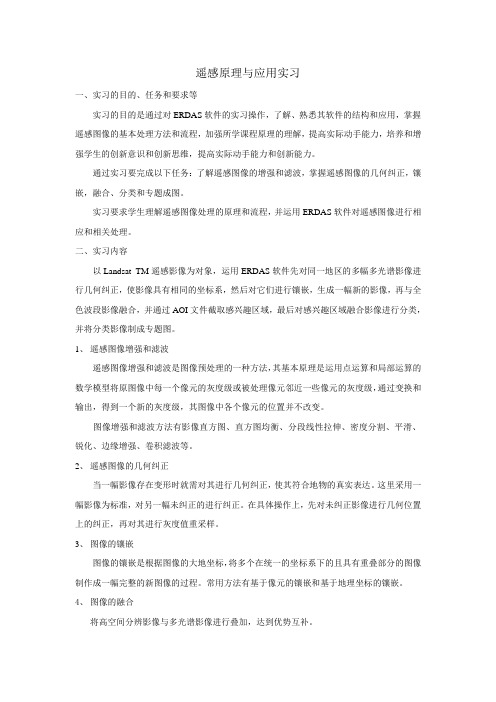
遥感原理与应用实习一、实习的目的、任务和要求等实习的目的是通过对ERDAS软件的实习操作,了解、熟悉其软件的结构和应用,掌握遥感图像的基本处理方法和流程,加强所学课程原理的理解,提高实际动手能力,培养和增强学生的创新意识和创新思维,提高实际动手能力和创新能力。
通过实习要完成以下任务:了解遥感图像的增强和滤波,掌握遥感图像的几何纠正,镶嵌,融合、分类和专题成图。
实习要求学生理解遥感图像处理的原理和流程,并运用ERDAS软件对遥感图像进行相应和相关处理。
二、实习内容以Landsat TM遥感影像为对象,运用ERDAS软件先对同一地区的多幅多光谱影像进行几何纠正,使影像具有相同的坐标系,然后对它们进行镶嵌,生成一幅新的影像,再与全色波段影像融合,并通过AOI文件截取感兴趣区域,最后对感兴趣区域融合影像进行分类,并将分类影像制成专题图。
1、遥感图像增强和滤波遥感图像增强和滤波是图像预处理的一种方法,其基本原理是运用点运算和局部运算的数学模型将原图像中每一个像元的灰度级或被处理像元邻近一些像元的灰度级,通过变换和输出,得到一个新的灰度级,其图像中各个像元的位置并不改变。
图像增强和滤波方法有影像直方图、直方图均衡、分段线性拉伸、密度分割、平滑、锐化、边缘增强、卷积滤波等。
2、遥感图像的几何纠正当一幅影像存在变形时就需对其进行几何纠正,使其符合地物的真实表达。
这里采用一幅影像为标准,对另一幅未纠正的进行纠正。
在具体操作上,先对未纠正影像进行几何位置上的纠正,再对其进行灰度值重采样。
3、图像的镶嵌图像的镶嵌是根据图像的大地坐标,将多个在统一的坐标系下的且具有重叠部分的图像制作成一幅完整的新图像的过程。
常用方法有基于像元的镶嵌和基于地理坐标的镶嵌。
4、图像的融合将高空间分辨影像与多光谱影像进行叠加,达到优势互补。
5、图像的计算机自动分类图像分类可分为监督法分类和非监督法分类。
监督法分类就是利用已知的先验知识,对实地影像进行抽样调查后,确定抽样区属性类别,要求计算机按已知类别进行分类。
遥感图像处理实习指导书
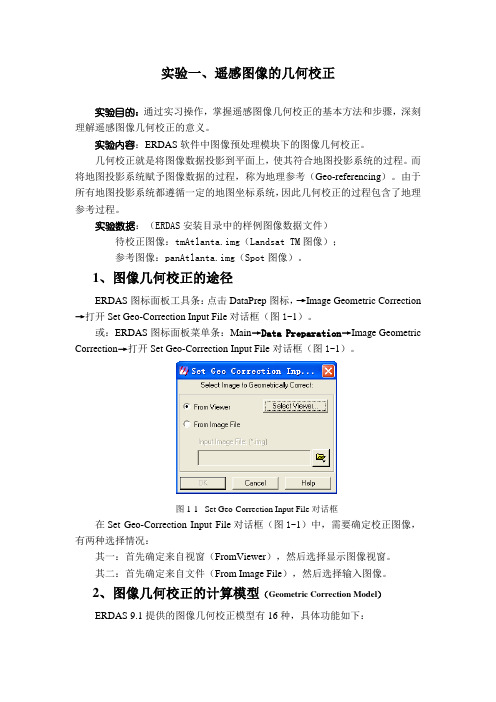
实验一、遥感图像的几何校正实验目的:通过实习操作,掌握遥感图像几何校正的基本方法和步骤,深刻理解遥感图像几何校正的意义。
实验内容:ERDAS软件中图像预处理模块下的图像几何校正。
几何校正就是将图像数据投影到平面上,使其符合地图投影系统的过程。
而将地图投影系统赋予图像数据的过程,称为地理参考(Geo-referencing)。
由于所有地图投影系统都遵循一定的地图坐标系统,因此几何校正的过程包含了地理参考过程。
实验数据:(ERDAS安装目录中的样例图像数据文件)待校正图像:tmAtlanta.img(Landsat TM图像);参考图像:panAtlanta.img(Spot图像)。
1、图像几何校正的途径ERDAS图标面板工具条:点击DataPrep图标,→Image Geometric Correction →打开Set Geo-Correction Input File对话框(图1-1)。
或:ERDAS图标面板菜单条:Main→Data Preparation→Image Geometric Correction→打开Set Geo-Correction Input File对话框(图1-1)。
图1-1 Set Geo-Correction Input File对话框在Set Geo-Correction Input File对话框(图1-1)中,需要确定校正图像,有两种选择情况:其一:首先确定来自视窗(FromViewer),然后选择显示图像视窗。
其二:首先确定来自文件(From Image File),然后选择输入图像。
2、图像几何校正的计算模型(Geometric Correction Model)ERDAS 9.1提供的图像几何校正模型有16种,具体功能如下:3、图像校正的具体过程第一步:显示图像文件(Display Image Files)首先,在ERDAS图标面板中点击Viewer图表两次,打开两个视窗(Viewer1/Viewer2),并将两个视窗平铺放置,操作过程如下:ERDAS图表面板菜单条:Session→Title Viewers然后,在Viewer1中打开需要校正的Lantsat图像:tmAtlanta,img在Viewer2中打开作为地理参考的校正过的SPOT图像:panAtlanta,img 第二步:启动几何校正模块(Geometric Correction Tool)Viewer1菜单条:Raster→Geometric Correction→打开Set Geometric Model对话框(2)→选择多项式几何校正模型:Polynomial→OK→同时打开Geo Correction Tools对话框(3)和Polynomial Model Properties对话框(4)。
RS实验报告

《遥感》实验报告一、实验名称:RS上机实习(IDRISI)二、实验目的:利用IDRISI进行图像拉伸、合成,理论与实践相结合,更好地巩固书本知识,帮助理解,了解遥感的实际应用操作过程。
三、实验内容与步骤:图1 IDRISI 环境问题一:系统提供哪三种方法打开IDRISI模块对话框? 请分别给出操作步骤。
答:分别通过菜单栏、工具栏和状态栏可以打开。
1、菜单栏:2、工具栏:点击图标即可3图2 DISPLAY Launcher图3 how87tm4图像问题二:Grey256调色板从黑(颜色0)到白(颜色255)之间变化,但是在图像中没有显示任何白色的像元(像素对应于栅格图像中的栅格单元)。
这是何原因呢?答:因为在composer中按Layer Properties按钮,可看到how87tm4图像的最小值为0,最大值为190,所以图像如此黑。
图4 how87tm4图像的直方图图5 how87tm4图像(选择了自动拉伸Autoscale 选项)图6 how87tm1图像(饱和度线性拉伸)图8 tm4he图像(直方图均衡化后)图9 tm4he图像的直方图图10 将宽度设置为2.0后显示的tm4he图像的直方图图11 真彩色合成图像图12 假彩色合成图像四、实验结果及结论:实验结果:用Grey256调色板显示how87tm4图像。
可看到整个图像呈中等灰度,表明对比度较小。
简单的线性拉伸不改变保存在文件中的数据,它只改变显示颜色的范围,通常这一拉伸能够提高对比度。
饱和度线性拉伸,所有大于最大显示值的数值都将使用调色板中的最后一个颜色显示(白色),而所有小于最小显示值的数值都将使用调色板中第一个颜色(黑色)。
由于大多数遥感图像在一端或两端的分布很少,因此丢失的信息只是很小一部分像元。
大多数主要的像元得到了拉伸,提高了对比度,增强了可视化分析能力。
通过在滑标的左边单击可减少最大显示值,可见图像的对比度被提高了。
反之,增大最小显示值,可看到对比度下降了直方图均衡化拉伸可以创建平的直方图和对比度很高的图像,但实际上不能把一个单一数值分给多类,所以仍然保留了一些不相等的情况。
- 1、下载文档前请自行甄别文档内容的完整性,平台不提供额外的编辑、内容补充、找答案等附加服务。
- 2、"仅部分预览"的文档,不可在线预览部分如存在完整性等问题,可反馈申请退款(可完整预览的文档不适用该条件!)。
- 3、如文档侵犯您的权益,请联系客服反馈,我们会尽快为您处理(人工客服工作时间:9:00-18:30)。
《遥感专题制图实习》 教学指导书
南京信息工程大学
测绘工程系
实习3:遥感制图
实习目的:使用ENVI制作遥感图,学习在ENVI下自定义制图元素的方法。
实习内容:ENVI快速制图和自定义制图元素。
利用ENVI软件能快捷地将一幅图像制成地图,并可以方便地添加地图比例尺、标题、指北针、方里网等地图要素。
1、快速制图
根据ENVI软件的提示,逐步进行设置成图,或者右击对应文件图层并选择Send To ArcMap成图。
ENVI成图分为三步:显示遥感图像,生成制图模板,输出制图结果。
第一步显示遥感图像
(1) 启动ENVI5.1。
(2) 在主菜单中选择File>Open Image File,打开图像文件qb_colorado。
(3) 单击RGB Color按钮,选择红绿蓝三个通道对应的波段,单击Load RGB 按钮将图像显示到Display主窗口中。
第二步生成制图模板
(4) 在工具箱中选择Geometric Correction>Registration>Registration: Image to Map,设定投影方式,然后指定红绿蓝三个通道对应的波段,弹出相应的窗口。
(5) 从窗口菜单选择File>QuickMap>New QuickMap,打开QuickMap Default Layout对话框,在其中设置制图页面大小、方位及地图比例。
此处图像空间分辨率为0.6m,长宽为1300pix*1300pix,按照1:2500比例计算得页面尺寸为31.2cm*31.2cm。
地图定位方式为Portrait。
(6) 单击OK,打开QuickMap Parameter对话框,设置对应的参数。
(7) 单击Apply,查看制图效果。
第三步输出制图结果
(1) 设置完成后,单击Save Template,保存制图模板,以备相同像素大小处理时调用。
(2) 在图像显示窗口中选择File>Save Image As>Postscript File,输出成打印格式(可用Photoshop处理);或输出为图像文件。
2、自定义制图元素
利用ENVI可以添加多种制图元素,包括虚边框、文本注记、等值线、叠加矢量图层等。
这些功能都在overlay菜单下。
(1) 添加虚拟边框(Grid Line)
使用Overlay>Grid Lines,在打开的参数对话框中选择Option>Set Display Borders设置虚拟边框。
(2) 添加/修改方里网
使用Overlay>Grid Lines,设置Grid Spacing网格间距。
(3) 添加/修改注记
使用Overlay>Annotation,打开对话框。
在其中可以选择Object:文字Text、符号Symbol、矩形Rectangle、椭圆Ellipse、比例尺Scale Bar、图例Map Key等。
(4) 叠加分类图像
使用Overlay>Classification添加分类图像。
使用Option>Edit Class Color/Names可以修改类别颜色和名称。
(5) 叠加等值线
使用Overlay>Contour Lines可以添加等值线。
(6) 叠加矢量层/感兴趣区
使用Overlay>Vectors可以添加等值线;使用Overlay>Region of Interest可以添加感兴趣区。
